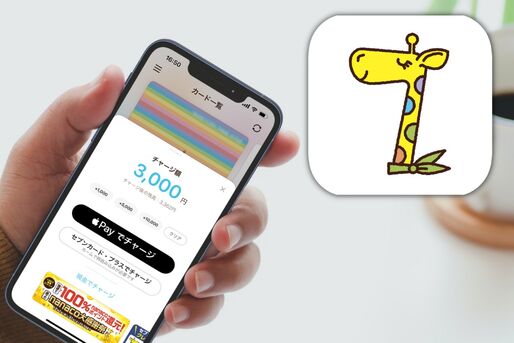セブン&アイグループの各店舗で使える電子マネー「nanaco」。nanacoには現金、クレジットカード、nanacoギフトなどでチャージできますが、「セブンカードプラス」によるクレジットチャージには複数のメリットがあります。本記事では、nanacoにチャージできるクレジットカードや実際のチャージ方法、オートチャージの設定の仕方について解説します。
nanacoにチャージできるクレジットカード
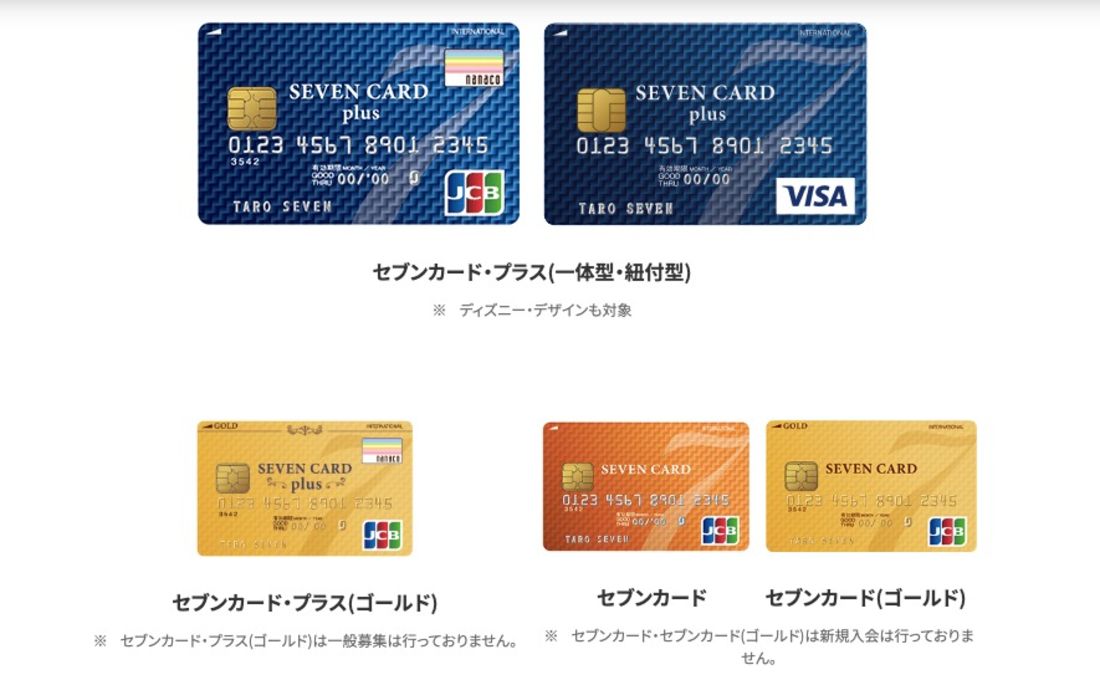
nanacoにチャージできるクレジットカードは、「セブンカード・プラス(一体型・紐付型)」「セブンカード・プラス(ゴールド)」「セブンカード」「セブンカード(ゴールド)」の4種類です。
このうち、現在新規入会ができるのはセブンカード・プラス(一体型・紐付型)のみ。実質セブンカード・プラス(一体型・紐付型)が、nanacoにチャージできる入手可能な唯一のクレジットカードになっています。
ただし、Apple Payのnanacoには、Apple Payに登録している任意のクレジットカードでチャージすることができます。
nanacoでセブンカード・プラスを使うメリットと注意点
セブンカード・プラスは、nanacoにチャージできる唯一のクレジットカードです(Apple Payのnanacoにチャージする場合を除く)。クレジットチャージ200円ごとに1nanacoポイントが貯まるのも特徴の一つです。
nanacoへのクレジットチャージやオートチャージができると、nanacoの利便性がぐっと広がります。以下では、nanacoでセブンカード・プラスを使うメリットと注意点について解説します。
【メリット1】nanacoへのオートチャージができる唯一のカード

現在新規発行ができるクレジットカードの中で、nanacoへオートチャージできるカードはセブンカード・プラス(一体型・紐付型)のみです。
オートチャージ(自動入金)とは、nanacoの残高が設定金額を下回った場合、クレジットカードから自動的にチャージされる機能のこと。nanacoへチャージする手間が省ける、nanaco残高を気にせずに使える、といったメリットがあります。
オートチャージは、まずセブンカードのWebサイトやnanacoの会員メニューからオートチャージの登録をおこない、次に対応店舗のレジやチャージ機でオートチャージの設定反映をする必要があります。「nanacoモバイル for Android」では、オートチャージの登録と設定反映がアプリ内で完結します。
- セブン-イレブン
- イトーヨーカドー(一部のテナントでも可)
- ヨークマート
- ヨークフーズ
- ヨークプライス
- コンフォートマーケット
※セブン銀行ATMは対象外
| オートチャージが実行されるnanaco残高 |
|
|---|---|
| オートチャージできる金額 |
|
【メリット2】カード利用やチャージでnanacoポイントがたまる
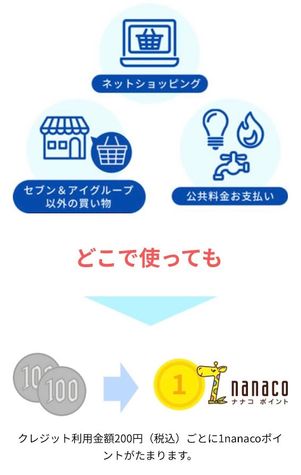

セブンカード・プラスは、セブン&アイグループや一部提携店舗でのクレジット決済でポイント付与率が最大1.5%になるほか、nanacoへのチャージでもポイントが貯められるのが特長です。
公共料金のクレジット決済もポイント付与の対象になるため、日常的に使うだけで効率よくnanacoポイントを貯めることができます。さらに、セブン&アイグループの「ボーナスポイント」対象商品の購入で10nanacoポイントが加算されるキャンペーンも展開されています。
また、セブン&アイ各社アプリを提示して支払いをすると、200円ごとに1マイルが貯まり、貯まったマイルをnanacoポイントに交換できるのも大きな魅力です。
| 用途 | 付与率 | |
|---|---|---|
| nanacoへのクレジットチャージ | 0.5% | 200円ごとに1nanacoポイント |
| nanacoでの支払い | 0.5% | 200円ごとに1nanacoポイント |
| クレジット決済 | 0.5%〜1.5% | 対象店舗によって異なり、200円ごとに1〜3nanacoポイント |
| セブン&アイグループ各店でのクレジット払い | 1% | 200円ごとに2nanacoポイント |
【メリット3】セブン&アイグループでの利用でよりお得に

セブンカード・プラスは、セブン&アイグループでの利用に最適なカードです。
中でもセブン-イレブン、イトーヨーカドーなど一部の店舗では、各店舗のアプリを提示した上で、nanacoにチャージし、nanacoで支払うことによってポイントの三重取りも可能になります。毎月8のつく日にイトーヨーカドーで買い物をすると「食料品・衣料品・住まいの品」の多くが5%引きになる「ハッピーデー」を上手に活用すれば、さらにお得です。
イトーヨーカドー、ヨークマート、ヨークフーズ、ヨークプライスでの年間利用額に応じて加算される「累計ボーナスnanacoポイント」も見逃せません。100万円以上で3000ポイント、150万円以上で10000ポイント、それ以上は100万円達成するごとに10000ポイントが獲得できます。
- クレジット決済でのポイント付与率が1%になる(通常は0.5%)
- ポイントの三重取りが可能(アプリの提示+nanacoチャージ+nanaco支払い)
- 対象商品の購入でボーナスポイントが加算される
- 8日、18日、28日にイトーヨーカドーで買い物をすると、「食料品・衣料品・住まいの品」のほとんど全品が5%オフになる
- 累計ボーナスポイントでさらにnanacoポイントが加算される
セブンカード・プラスの利用でポイント付与率が1%になる店舗
- セブン-イレブン
- イトーヨーカドー
- ヨークフーズ
- ヨークマート
- ヨークプライス
- コンフォートマーケット
- デニーズ
- 西武
- そごう
- Ario
- グランツリー武蔵小杉
- プライムツリー赤池
※一部商品は対象外
【注意点1】nanaco一体型とnanaco紐付型の違いに注意

セブンカード・プラスには「nanaco一体型」と「nanaco紐付型」の2種類があります。
nanaco一体型は、クレジットカードとnanacoの新規発行が同時にできるカードです。通常新規発行手数料が300円かかるnanacoが無料で作成できるので、まだnanacoを持っていない場合はnanaco一体型を選択すると良いでしょう。ただし、nanaco一体型のセブンカード・プラスはカード更新の際にnanaco残高やオートチャージ設定などを引き継ぐ手続きが必要になります。
すでにnanacoを持っている場合には、手持ちのnanacoと紐付けることができるセブンカード・プラス(紐付型)がおすすめです。nanaco一体型のカードを発行してしまうとnanacoが新規発行され、手持ちのnanacoと合算することができなくなってしまうので注意しましょう。
【注意点2】nanaco以外の利用のポイント還元率は低め
セブンカード・プラスは、イトーヨーカドーなどセブン&アイグループでの買い物が最大限お得にできるカードです。
そのため、それ以外の店舗やサービスで利用する際のポイント還元率は0.5%と低め。ポイント還元率が1%などの他社のクレジットカードと比較すると少々物足りなく感じます。また、貯まるポイントがnanacoポイントのため、セブン&アイグループのサービスをあまり利用しない人にとってはメリットを感じにくいかもしれません。
nanacoにクレジットカードでチャージする方法
nanacoにクレジットカードでチャージするためには、まずクレジットカードの本人認証サービスに登録した後、nanacoにクレジットカードを登録する必要があります。ここでは、nanacoにクレジットカードでチャージする手順を具体的に解説します。
nanacoにクレジットカードを登録する方法
「クレジットインターネットサービス」(本人認証サービス)に登録する
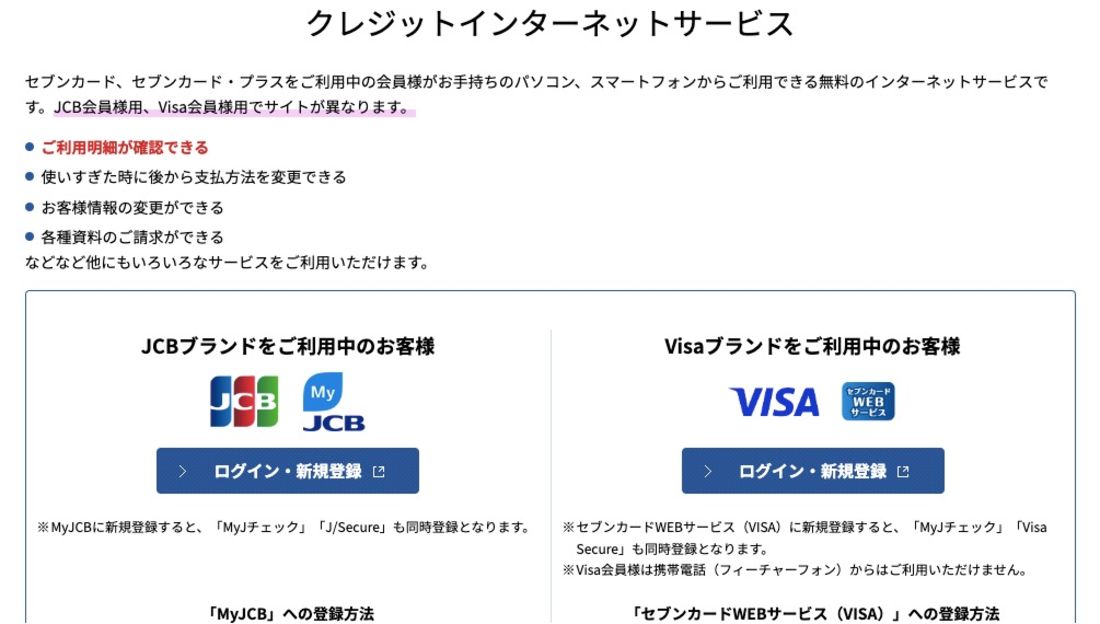 Image
Imagenanacoでクレジットカードを利用するには、まず本人認証サービスへの登録が必要です。「クレジットインターネットサービス」にアクセスし、画面の指示に従ってカード番号・有効期限・本人確認情報などを入力しましょう。JCB会員とVisa会員で登録サイトが異なるため、注意が必要です。
クレジットインターネットサービスの会員別登録手順 JCB会員の登録手順 Visa会員の登録手順 - 「新規登録/ID確認」から新規登録ページに進む
- カード番号・有効期限・電話番号を入力し、規約を確認後を押す
- ワンタイムパスワードの送付先(メールアドレス/携帯電話番号)を入力する
- 届いたワンタイムパスワードを入力し、ボタンを押す
- 8~20桁(英数字)のパスワードを設定する
- 秘密の合い言葉を3つ設定する
- Eメールアドレスを登録し、ボタンを押す
- 登録内容を確認し、を押す
- 「MyJCB ID」が表示されるので、IDを控える
- 利用したいサービスがあれば選択し、ボタンを押す
- 再度登録内容を確認し、ボタンを押す
- 登録完了画面でIDを確認し、再表示されたIDを忘れずに控えておく
- 「新規登録(無料)」から新規登録ページに進む
- カード番号・有効期限を入力し、規約を確認後を押す
- 氏名(カタカナ)・生年月日・電話番号・口座番号・セキュリティコードを入力する
- 8~20桁(英数字)のパスワードを設定する
- 秘密の合い言葉を3つ設定する
- Eメールアドレスを入力する
- 「VISA認証サービス」「MyJチェック」の内容を確認する
- 「融資ご利用内容のお知らせ」の受け取り方法を設定し、最後にを押す
- 登録内容を確認し、ボタンを押す
- 登録完了画面でIDを確認し、忘れずに控えておく
nanacoにクレジットカードを登録する
nanacoへのクレジットカードの登録は、nanaco会員メニューからおこないます。
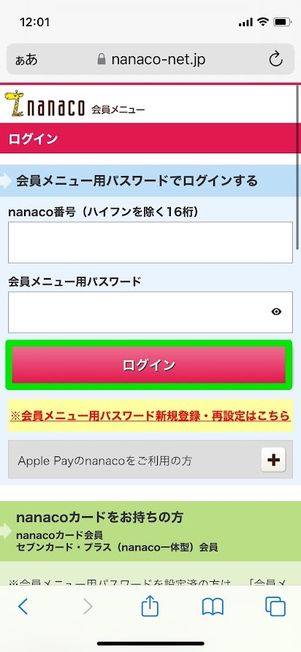
nanaco会員メニューにアクセスし、nanacoの番号とパスワードでログインします。
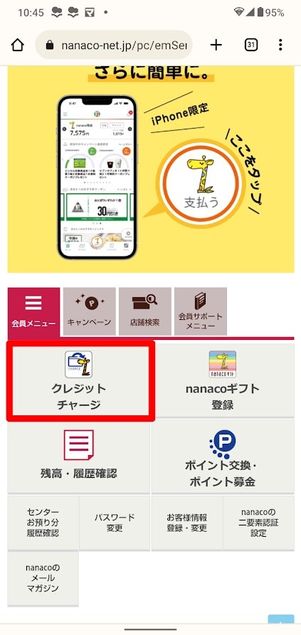

をタップし、次画面で規約を確認後、続いてをタップします。


クレジットカードの番号やセキュリティコードを入力しをタップします。
オートチャージの有無やメールアドレスなどの必要事項を入力し、メールでのお知らせ受信の可否を選択後、をタップしましょう。
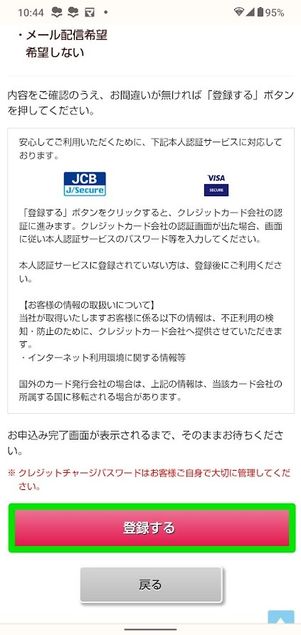
登録内容を確認し、をタップします。その後、本人認証サービスのパスワード入力を求められる場合があります。
nanacoへのクレジットカード登録は以上で完了です。
クレジットチャージ(そのつど入金)の方法
nanacoの会員メニューから、必要に応じてその都度クレジットカードでチャージすることができます。ここではnanaco会員サービスサイトでの手順を例に解説しますが、アプリからのチャージも可能です。

nanaco会員メニューにアクセスし、nanacoの番号とパスワードでログインします。
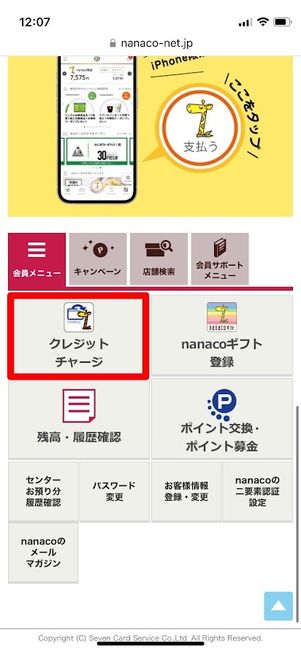

メニューからをタップし、「クレジットインターネットサービス」(本人認証サービス)で設定したクレジットチャージのパスワードを入力後、をタップします。
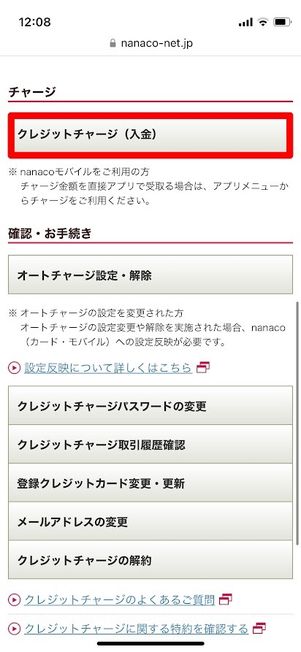
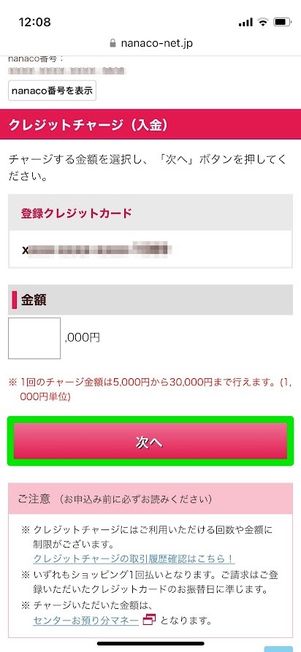
を選択し、チャージ金額を入力してをタップします。
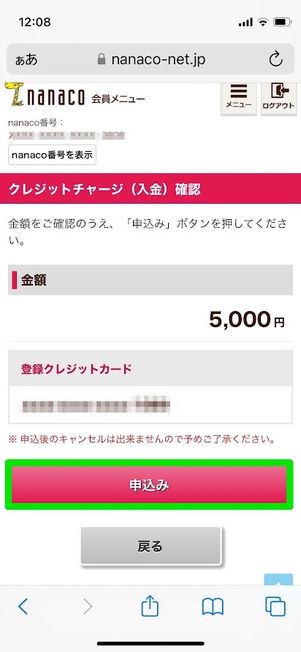
内容を確認してをタップしましょう。
チャージの申込みをしたら、セブン銀行ATM、セブン-イレブンなどの店舗レジ、nanacoチャージ機といった所定の場所でnanacoの残高確認をすればチャージ金額を受け取ることができます。入金申込みをした時点ではチャージ金額がチャージ残高に反映されていないので、注意しましょう。
オートチャージの登録方法
nanacoの会員メニューからオートチャージの設定をする方法を解説します。「nanacoモバイル for Android」やApple Payのnanacoでもオートチャージの申込みができます。
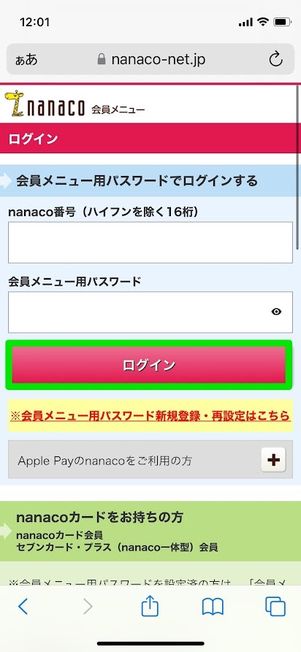
nanaco会員メニューにアクセスし、nanacoの番号とパスワードでログインします。

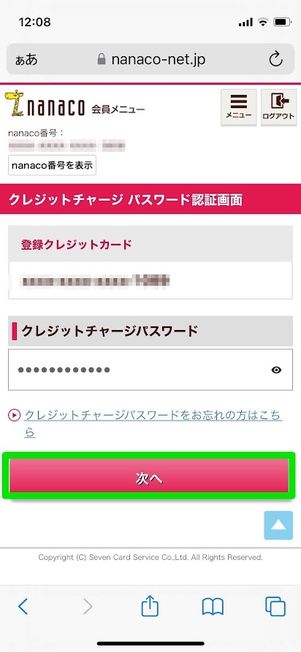
メニューからをタップし、「クレジットインターネットサービス」(本人認証サービス)で設定したクレジットチャージのパスワードを入力後、をタップします。
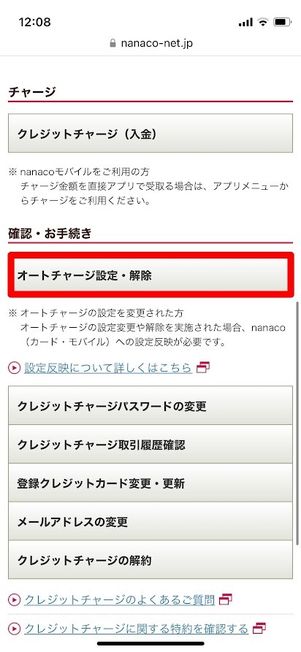
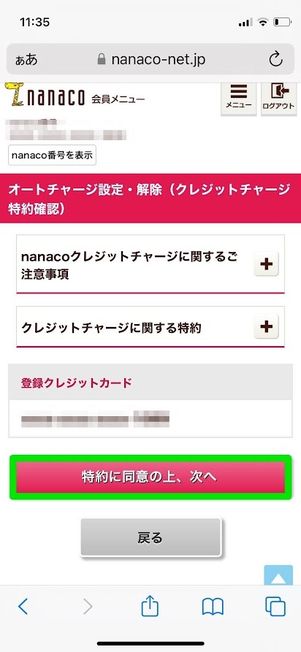
を選択し、をタップします。
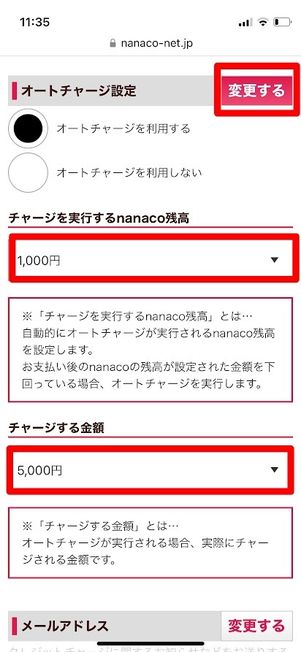

「オートチャージ設定」の欄でをタップ。チャージを実行するnanaco残高とチャージする金額を入力します。
カード裏面のセキュリティコードを入力してをタップしましょう。
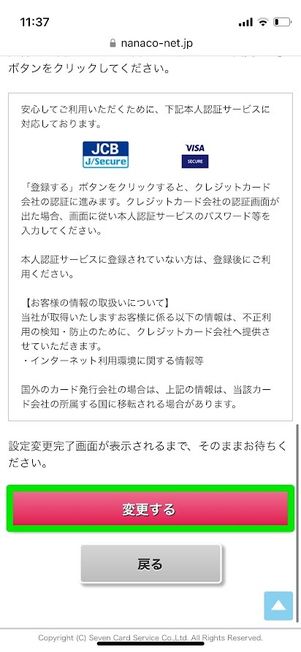
内容を確認してをタップします。これで、オートチャージの登録が完了しました。
オートチャージの登録後、実際に入金を確認するためには、セブン-イレブンなどのお店のレジ、nanacoのチャージ機、またはnanacoモバイルアプリなどから設定反映をする必要があります。また、対応店舗のレジで残高確認をおこなえばオートチャージの設定が反映されますが、実際にオートチャージがおこなわれるのは支払い時になります。
nanacoモバイルアプリでのクレジットチャージ方法
「nanacoモバイル for Android」(以下、nanacoモバイルアプリ)では、アプリ上でクレジットチャージすることができます。オートチャージの設定も可能です。あらかじめ本人認証とnanaco会員サイトでのクレジットカードの登録も済ませておきましょう。
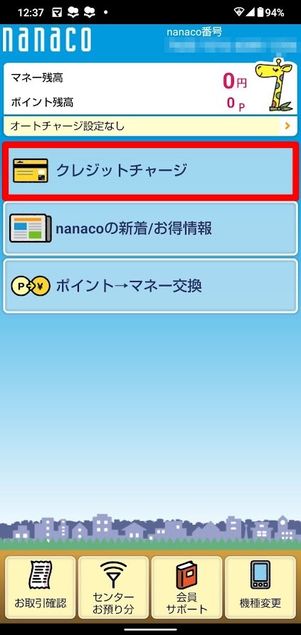
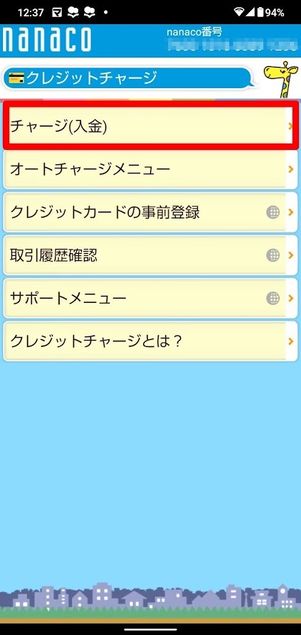
nanacoモバイルアプリを開いてを選択し、をタップします。
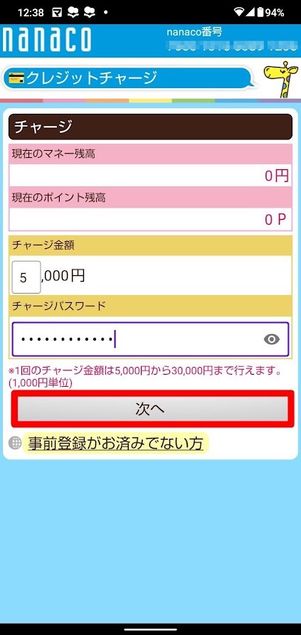
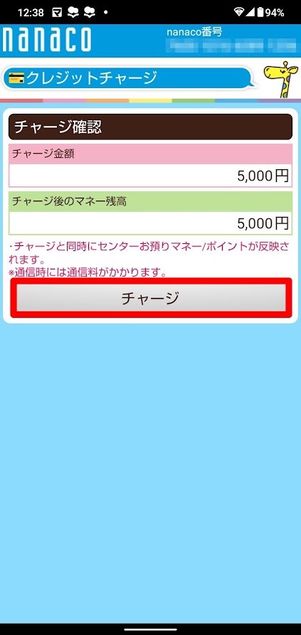
チャージしたい金額を入力し、をタップします。内容を確認後をタップしましょう。
チャージの申込みと受け取りが終わり、チャージ残高に即時反映されます。
Apple Payのnanacoでのクレジットチャージ方法
Apple Payのnanacoは、Apple Payに紐づいた任意のクレジットカードでチャージすることができます。セブンカード・プラス以外のカードを利用したい場合に便利な選択肢です。
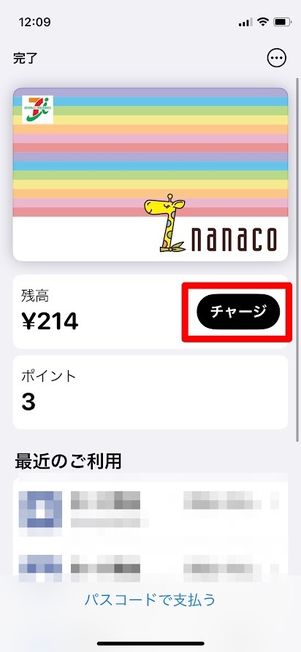
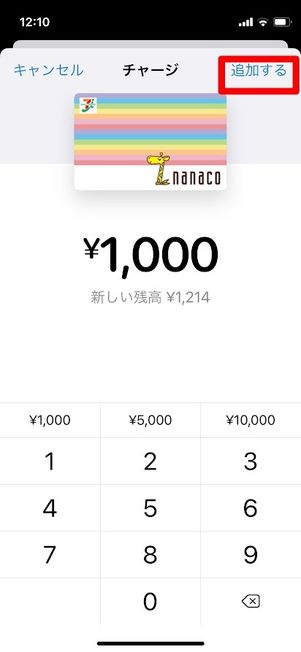
「ウォレット」アプリからnanacoを選択してをタップしましょう。
チャージ金額を入力したらをタップします。チャージ金額は、1000円~3万円の範囲で1円単位で入力できます。

チャージするクレジットカードを選択し、iPhoneのサイドボタンをダブルクリックすると、Apple Payに設定したnanacoのチャージが完了します。
nanacoに登録しているクレジットカードを変更する方法
nanaco会員メニューから、nanacoに登録しているクレジットカードを変更・更新することができます。「nanacoモバイル for Android」ではアプリ上でも変更手続きが可能です。
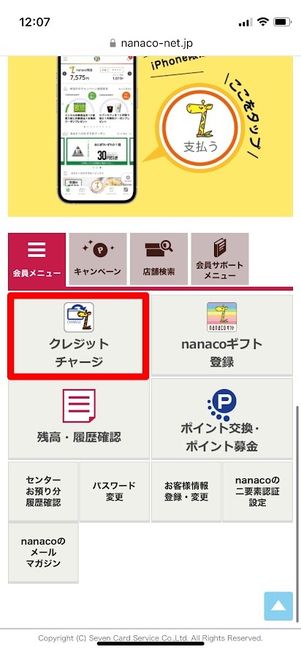

nanaco会員メニューからを選択し、続いてをタップします。

新しいカード情報を入力して、をタップします。内容を確認してをタップしましょう。
クレジットカード会社の認証画面が表示された場合、本人認証サービスのパスワードを入力します。これで、nanacoに登録しているクレジットカードの変更は完了です。
nanacoのクレジットチャージに関するよくある質問
nanacoのクレジットチャージに関するよくある質問とその答えをまとめています。
1枚のクレジットカードを複数のnanacoに登録できる?
1枚のクレジットカードを複数のnanacoに登録することはできません。
1枚のクレジットカードを、1枚のnanacoと1つのnanacoモバイルアプリに登録することは可能です。
複数のクレジットカードを1つのnanacoに登録できる?
複数のクレジットカードを1つのnanacoに登録することはできません。
クレジットチャージの上限は?
nanacoにクレジットチャージする際の上限金額は次のように設定されています。
以下の金額の範囲内でクレジットチャージができます。
・1回のチャージ金額:5000円~3万円
・チャージ上限金額:5万円
クレジットチャージの際のポイントはいつ反映される?
前月16日~当月15日にされたクレジットチャージ分のnanacoポイントは、翌月5日にまとめて加算されます。